支持软件即服务应用程序
软件即服务 (SaaS) 是一种软件分发模型,用于将软件作为基于 Web 的服务远程交付。 常用的 SaaS 应用程序包括 Salesforce、Workday、Concur、GoToMeeting 等。
可以使用 Secure Private Access 服务通过 Citrix Workspace 访问 SaaS 应用程序。 Secure Private Access 服务与 Citrix Workspace 相结合,为配置的 SaaS 应用程序、配置的虚拟应用程序或任何其他工作区资源提供统一的用户体验。
使用 Secure Private Access 服务的 SaaS 应用程序交付为您提供了一个简单、安全、强大且可扩展的解决方案来管理应用程序。 在云上交付的 SaaS 应用程序具有以下优势:
- 配置简单 – 易于操作、更新和使用。
- 单点登录 – 使用单点登录轻松登录。
- 不同应用程序的标准模板 – 基于模板的流行应用程序配置。
Secure Private Access 服务如何支持 SaaS 应用程序
- 客户管理员使用 Secure Private Access 服务 UI 配置 SaaS 应用程序。
- 管理员向用户提供服务 URL 以访问 Citrix Workspace。
- 要启动应用程序,用户请单击枚举的 SaaS 应用程序图标。
- SaaS 应用程序信任 Secure Private Access 服务提供的 SAML 断言,并启动应用程序。
注意:
- 为了授予用户访问应用程序的权限,管理员需要创建访问策略。 在访问策略中,管理员添加应用程序订阅者并配置安全控制。 有关详细信息,请参阅 创建访问策略。
- 配置的 SaaS 应用程序与 Citrix Workspace 中的虚拟应用程序和其他资源一起聚合,以提供统一的用户体验。
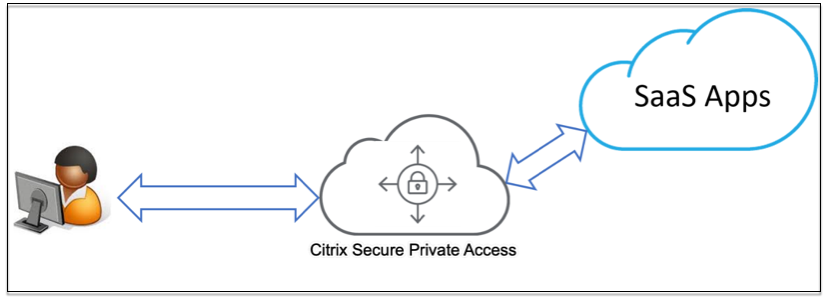
配置 SaaS 应用程序
配置 SaaS 应用程序涉及以下高级步骤。
配置应用程序详细信息
-
在 安全私人访问 图块上,单击 管理。
-
单击 继续 然后单击 添加应用程序。
注意:
- 仅在您第一次使用向导时才会出现 继续 按钮。 在后续使用中,您可以直接导航到 应用程序 页面,然后单击 添加应用程序。
- 您可以通过输入应用程序详细信息来手动添加 SaaS 应用程序,也可以选择可用于常用 SaaS 应用程序列表的应用程序模板。 该模板预先填写了配置应用程序所需的大部分信息。 然而,仍然必须提供针对客户的具体信息。 有关 SaaS 应用程序配置模板的详细信息,请参阅 SaaS 应用程序服务器特定配置.
- 配置应用程序。
- 要手动输入应用程序详细信息,请单击 跳。
- 要使用模板配置应用程序,请单击 下一个。
这 在我的公司网络之外 默认为 SaaS 应用程序启用。
-
在 应用详细信息 部分,然后单击 下一个。
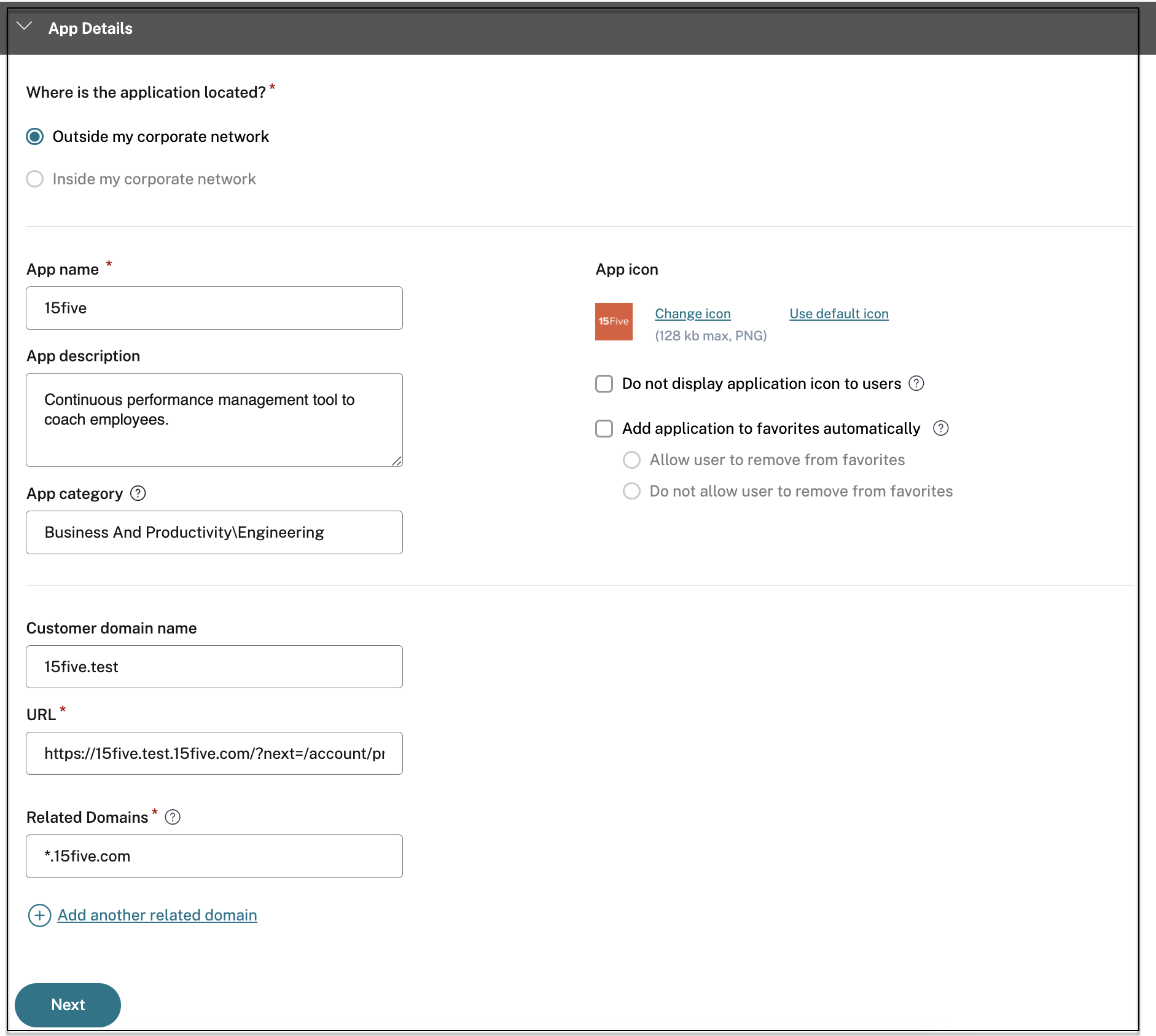
-
应用程序名称 – 应用程序的名称。
-
应用程序描述 - 应用程序的简要描述。 您在此处输入的描述将显示在工作区中给您的用户。
-
应用类别 - 添加类别和子类别名称(如果适用),您发布的应用程序必须显示在 Citrix Workspace UI 中。 您可以为每个应用程序添加新类别,也可以使用 Citrix Workspace UI 中的现有类别。 为 Web 或 SaaS 应用程序指定类别后,该应用程序将显示在 Workspace UI 中的特定类别下。
- 类别/子类别是管理员可配置的,管理员可以为每个应用程序添加新类别。
- 这 应用类别 字段适用于 HTTP/HTTPS 应用程序,而对于 TCP/UDP 应用程序则隐藏。
-
类别/子类别名称必须用反斜杠分隔。 例如 业务与生产力\工程. 此外,此字段区分大小写。 管理员必须确保他们定义了正确的类别。 如果 Citrix Workspace UI 中的名称与在 应用类别 字段中,该类别将作为新类别列出。
例如,如果您输入 业务和生产力 category 错误地作为 业务和生产力 在 应用类别 字段,然后创建一个名为 业务和生产力 除了 业务和生产力 类别。
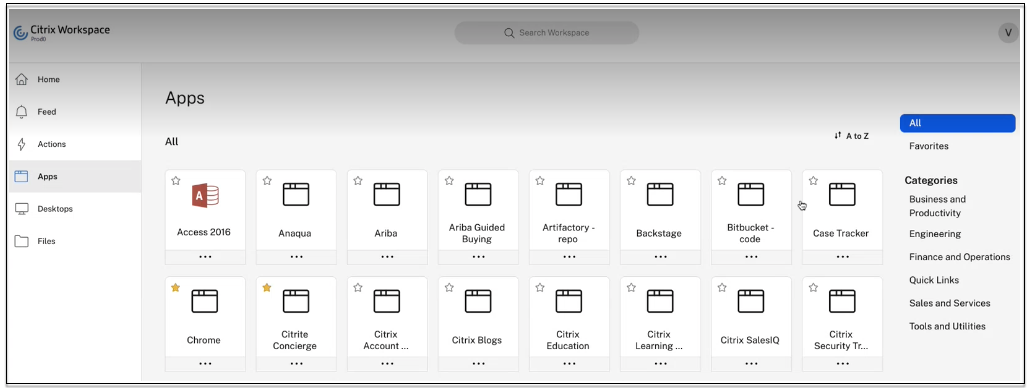
-
应用程序图标 – 单击 更改图标 以更改应用程序图标。 图标文件大小必须为 128x128 像素。 如果不更改图标,则会显示默认图标。
If you do not want to display the app icon, select **Do not display application icon to users**. -
URL – 包含您的客户 ID 的 URL。 该 URL 必须包含您的客户 ID(Citrix Cloud 客户 ID)。 要获取您的客户 ID,请参阅注册 Citrix Cloud。 如果 SSO 失败或您不想使用 SSO,则会将用户重定向到此 URL。
-
客户域名 和 客户域 ID - 客户域名和 ID 用于在 SAML SSO 页面中创建应用程序 URL 和其他后续 URL。
For example, if you’re adding a Salesforce app, your domain name is `salesforceformyorg` and ID is 123754, then the app URL is `https://salesforceformyorg.my.salesforce.com/?so=123754.` Customer domain name and Customer ID fields are specific to certain apps. -
相关领域 – 相关域将根据您提供的 URL 自动填充。 相关域名可帮助服务将 URL 识别为应用程序的一部分并相应地路由流量。 您可以添加多个相关域。
-
点击 自动将应用程序添加到收藏夹 以将此应用程序添加为 Citrix Workspace 应用程序中的收藏应用程序。
- 点击 允许用户从收藏夹中删除 以允许应用程序订阅者从 Citrix Workspace 应用程序的收藏夹应用程序列表中删除该应用程序。 选择此选项时,Citrix Workspace 应用程序中应用程序的左上角会显示一个黄色星形图标。
-
点击 不允许用户从收藏夹中删除 以防止订阅者从 Citrix Workspace 应用程序的收藏夹应用程序列表中删除应用程序。 选择此选项时,在 Citrix Workspace 应用程序中,应用程序的左上角会显示一个带有挂锁的星形图标。
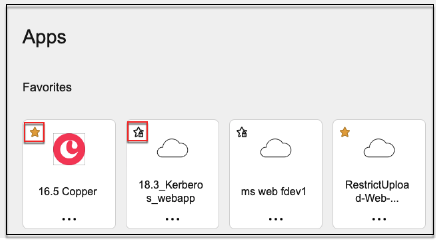
如果从 Secure Private Access 服务控制台中删除标记为收藏夹的应用程序,则必须从 Citrix Workspace 的收藏夹列表中手动删除这些应用程序。 如果从 Secure Private Access 服务控制台中删除这些应用程序,则不会从 Workspace 应用程序中删除这些应用程序。
-
- 单击 下一步。
重要提示:
- 要启用对应用程序的基于零信任的访问,默认情况下会拒绝应用程序访问。 仅当访问策略与应用程序关联时,才会启用对应用程序的访问。 有关详细信息,请参阅 默认情况下,拒绝访问应用程序.
- 如果多个应用程序配置了相同的 FQDN 或通配符 FQDN 的某些变体,这可能会导致配置冲突。 有关详细信息,请参阅 可能导致应用程序访问问题的配置冲突.
设置首选登录方法
-
在 单点登录 部分中,选择要用于应用程序的首选单点登录类型,然后单击 救。 可以使用以下单点登录类型。
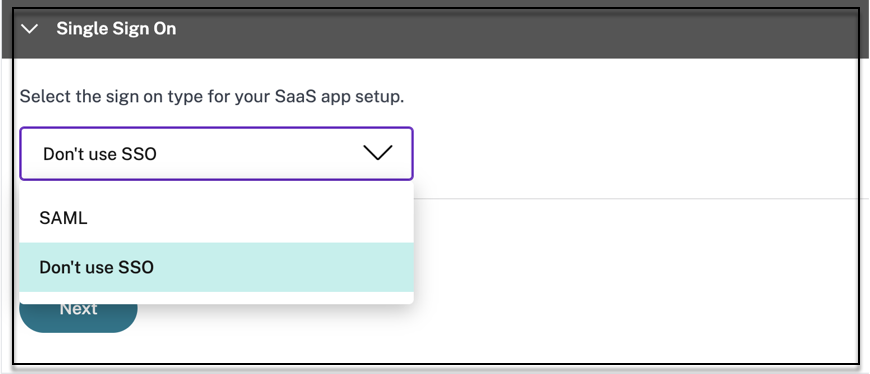
-
不使用 SSO – 使用 不使用 SSO 选项,当您不需要对后端服务器上的用户进行身份验证时。 当 不使用 SSO 选项,则用户将被重定向到在 应用详细信息 部分。
-
SAML -选择 SAML 用于将基于 SAML 的 SSO 导入 Web 应用程序。 输入 的配置详细信息 SAML SSO 类型。
在 Sign sign on 部分中输入以下详细信息,然后单击 救.
- 签名断言 - 对断言或响应进行签名可确保在将响应或断言传送到依赖方 (SP) 时的消息完整性。 您可以选择 断言、响应、两者、 或 没有.
- 断言 URL – 断言 URL 由应用程序供应商提供。 SAML 断言已发送至此 URL。
- 中继状态 – Relay State 参数用于标识用户在登录并定向到依赖方的联合服务器后访问的特定资源。 Relay State 为用户生成单个 URL。 用户可以点击该URL登录目标应用程序。
- 观众 – 受众由应用程序供应商提供。 此值确认为正确的应用程序生成了 SAML 断言。
- 名称 ID 格式 – 选择支持的名称标识符格式。
- 名称 ID – 选择支持的名称 ID。
- 选择 使用特定 URL 启动应用程序(SP 启动) 覆盖身份提供商发起的流程,并仅使用服务提供商发起的流程。
-
-
在 高级属性(可选)中,添加有关发送到应用程序以进行访问控制决策的用户的其他信息。
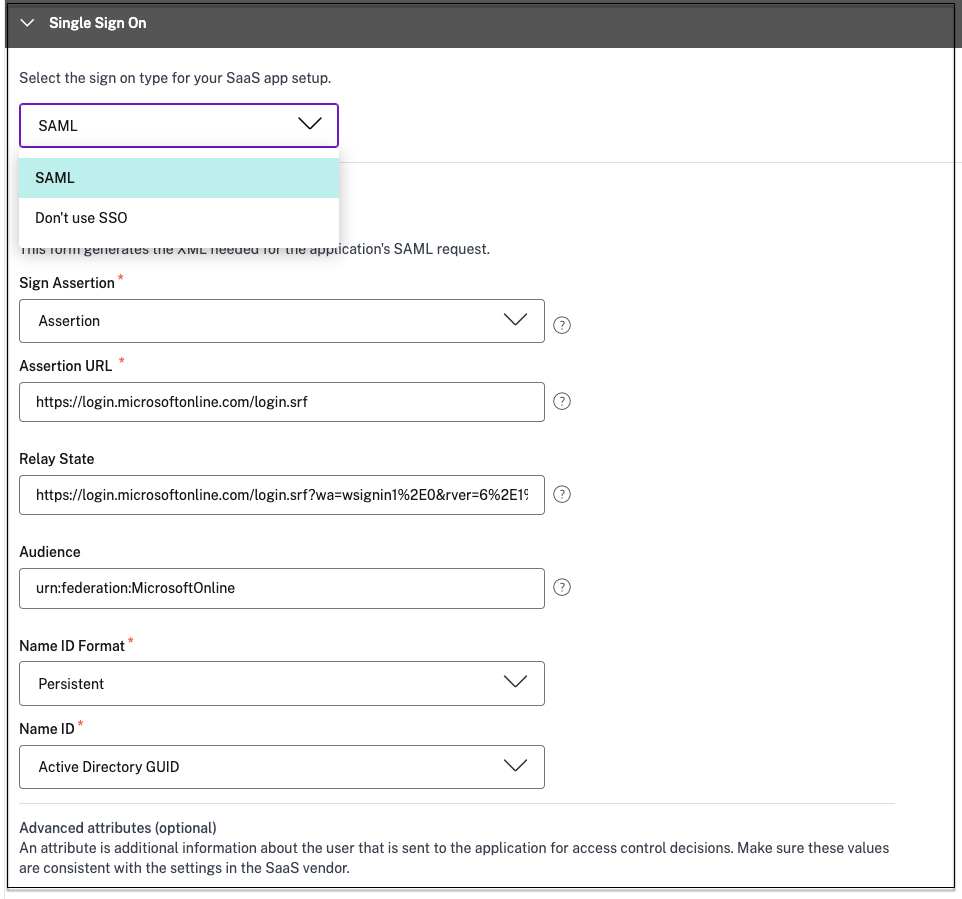
-
单击 SAML 元数据. 使用下载的元数据文件在 SaaS 应用服务器上配置 SSO。
注意:
- 您可以复制 登录 URL 下的 SSO 登录 URL,并在 SaaS 应用服务器上配置 SSO 时使用此 URL。
- 您还可以从 证书 列表中下载证书,并在 SaaS 应用程序服务器上配置 SSO 时使用该证书。
- 单击 下一步。
定义应用程序路由
-
在 应用程序连接 部分中,如果必须通过 Citrix Connector 设备在外部或内部路由域,请定义应用程序相关域的路由。
- Internal – Bypass Proxy - 域流量通过 Citrix Cloud Connector 路由,绕过在 Connector 设备上配置的客户 Web 代理。
- 内部过孔连接器 - 应用程序可以是外部的,但流量必须通过 Connector Appliance 流向外部网络。
有关详细信息,请参阅 如果 SaaS 和 Web 应用中的相关域相同,则使用路由表解决冲突。
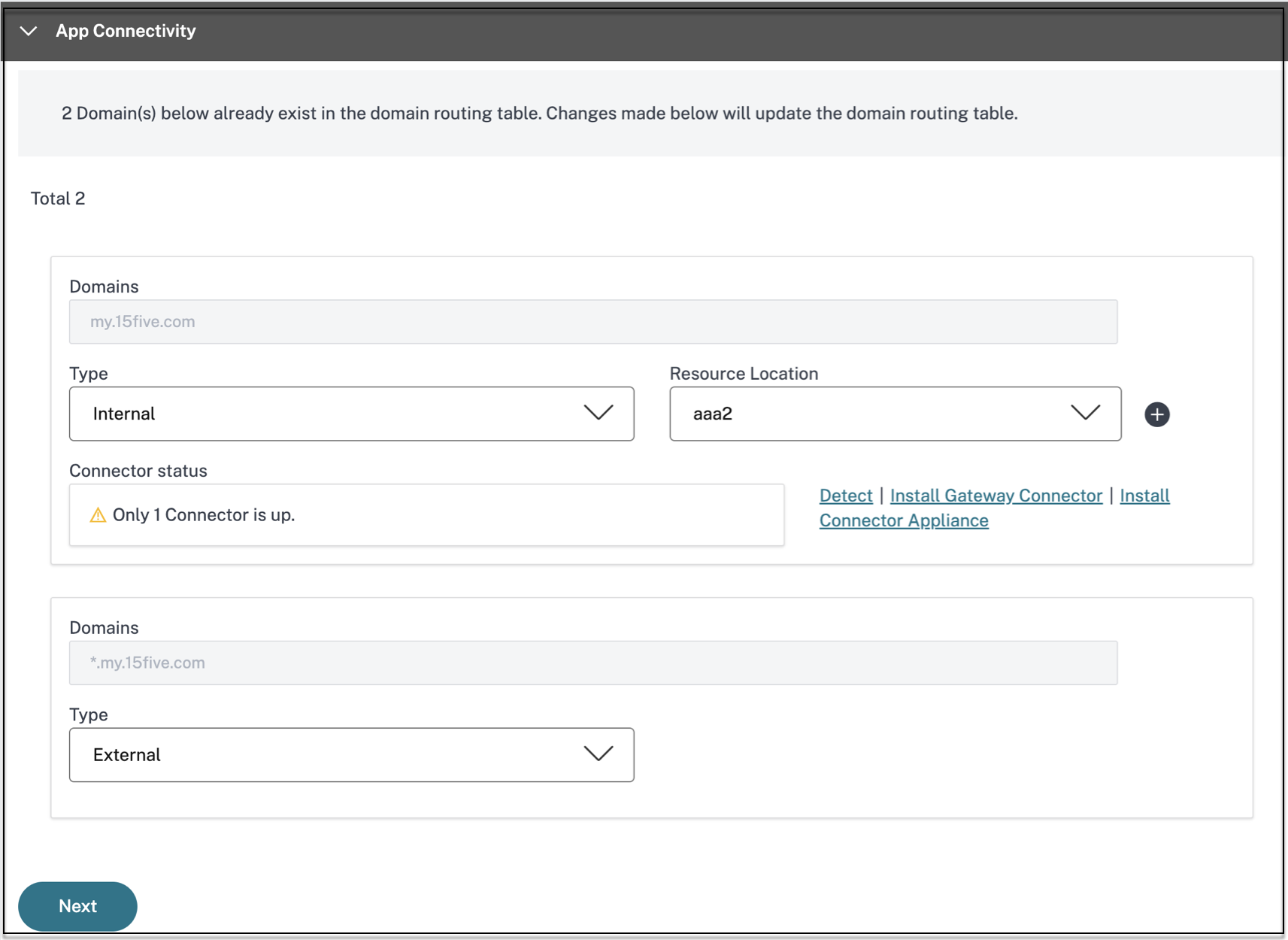
-
单击 完成。
单击 完成后,应用程序将添加到应用程序页面。 配置应用程序后,您可以从 Applications (应用程序) 页面编辑或删除应用程序。 为此,请单击应用程序上的省略号按钮并选择相应的操作。
- 編輯應用
- 删除
当您从 Secure Private Access 服务发布 Web 或 SaaS 应用程序时,如果该应用程序未隐藏,Citrix Enterprise Browser 应用程序将自动显示在 Citrix Workspace UI 中。 此外,默认情况下,Citrix Enterprise Browser 还会添加为收藏的应用程序。 最终用户可以在没有 URL 的情况下启动 Workspace 浏览器,并使用 Workspace 浏览器访问内部网站。
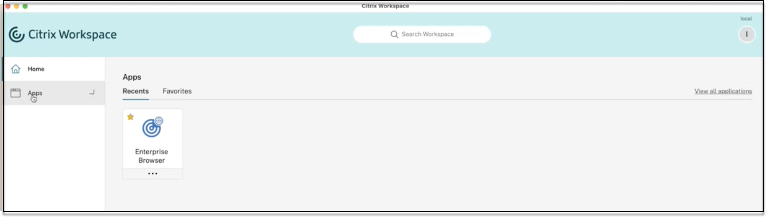
引用
有关应用程序的完整端到端配置,请参阅 管理员指导的工作流程,便于入门和设置.